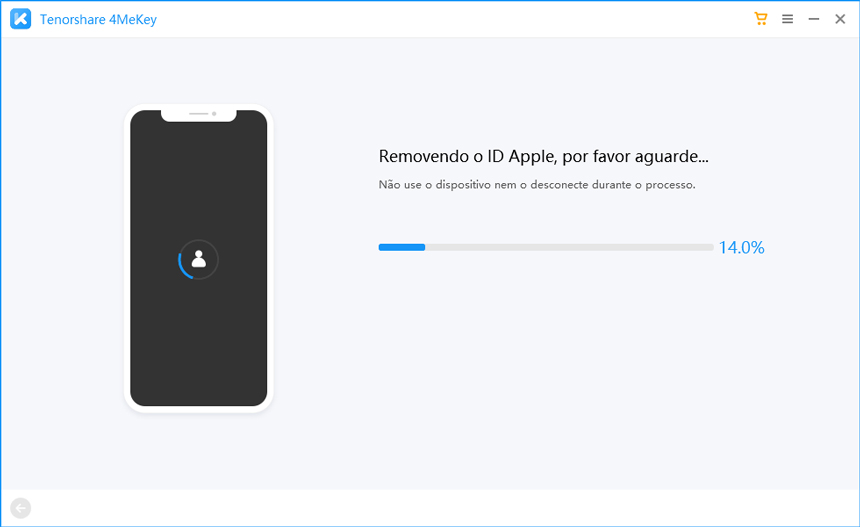[2025] Corrigir Erro de 'Este ID Apple ainda não foi usado na iTunes Store'
Sempre que tento baixar algo da AppStore, aparece "Este ID Apple ainda não foi usado na iTunes Store". Por favor me ajude, não consigo nem usar a AppStore no iOS."
Enfrentando problemas com a mensagem 'Este ID Apple ainda não foi usado na iTunes Store'? Baixe nosso guia para solucionar rapidamente e começar a usar a App Store.
Na maioria dos casos, a gente recebe uma mensagem de erro após criar um novo ID Apple e tentar obter sua primeira mídia, "Este ID Apple ainda não foi usado na iTunes Store". Mesmo depois de tentar entrar várias vezes, tudo continuará com erro. Além disso, se clicar na opção "Revisar", provavelmente verá uma página em branco na loja da Apple. Assim, você ainda não será capaz de fazer nada.
Apresentarei as seguintes soluções! Se você quiser saber mais sobre o ID Apple não é Válido ou não é Compatível ? clique aqui para continuar lendo.
Como Corrigir "Este ID Apple ainda não foi usado na iTunes Store"
- Tem Como Remover a Senha do ID Apple sem Verificação
Por que este ID Apple ainda não foi usado na iTunes Store
O motivo mais comum para esse erro é que você não adicionou endereços de cobrança e envio ao seu ID Apple. Como resultado disso, a Apple deseja que você adicione esses detalhes, pois você precisa deles para fazer compras na loja do iTunes.
Outra possível causa de "Este ID Apple ainda não foi usado na iTunes Store" é um bug. Às vezes, um bug pode estar impedindo você de aproveitar seu dispositivo e você não poderá usar a loja até corrigi-lo.
Como corrigir o erro "Este ID Apple ainda não foi usado na iTunes Store"
Não importa a causa do erro "Este ID Apple ainda não foi usado na iTunes Store", mostraremos algumas soluções confiáveis abaixo para saber o que fazer.
Método 1. Definir endereço de cobrança e envio
A primeira solução para o erro “este ID Apple ainda não foi usado no iTunes” é tentar corrigir quaisquer problemas com o endereço de cobrança e envio. Verifique o faturamento e o frete para confirmar se está certo ou não. Você pode fazer este login em support.apple.com/apple-id e visitar a seção “Pagamento e Envio”. Você pode querer redefinir o endereço.
Método 2. Saia e assine novamente no mesmo dispositivo
Este é um método fácil e rápido que pode corrigir o erro em algumas situações. Acima de tudo, você precisa sair do seu ID Apple no seu dispositivo. Em seguida, você precisa fazer login no seu ID Apple novamente no mesmo dispositivo. Em alguns casos, o iTunes poderá reconhecer seu ID Apple; portanto, o problema será resolvido.
Método 3. Faça login de outro dispositivo
A próxima solução é tentar fazer login por meio de outro dispositivo. Você pode usar seu iPhone, iPad, Mac, Apple TV ou qualquer outro dispositivo Apple. No outro dispositivo, você precisa aceitar os termos e o serviço. Você será solicitado a reinserir seu endereço de cobrança e entrega. Agora, tente usar o iTunes com seu ID Apple. Normalmente, este método deve resolver o problema.
Método 4. Verifique seu endereço de e-mail
Se você não verificou seu e-mail depois de configurar seu ID Apple, também poderá receber o erro “este ID Apple não foi usado na iTunes Store”. Você pode corrigir esse problema apenas visitando www.appleid.apple.com. No site, você pode confirmar se verificou o endereço de e-mail ou não. Se você não tiver verificado, vá para o seu endereço de e-mail para verificá-lo.
Método 5. Repare o sistema iOS com Tenorshare ReiBoot
Às vezes, um bug inesperado do sistema pode impedir você de usar a iTunes Store. Assim, você pode tentar usar um software específico para solucionar e reparar esse tipo de problema. Como o Tenorshare ReiBoot, este software é capaz de corrigir a maioria dos problemas do iOS sem perda de dados e é muito fácil de usar.
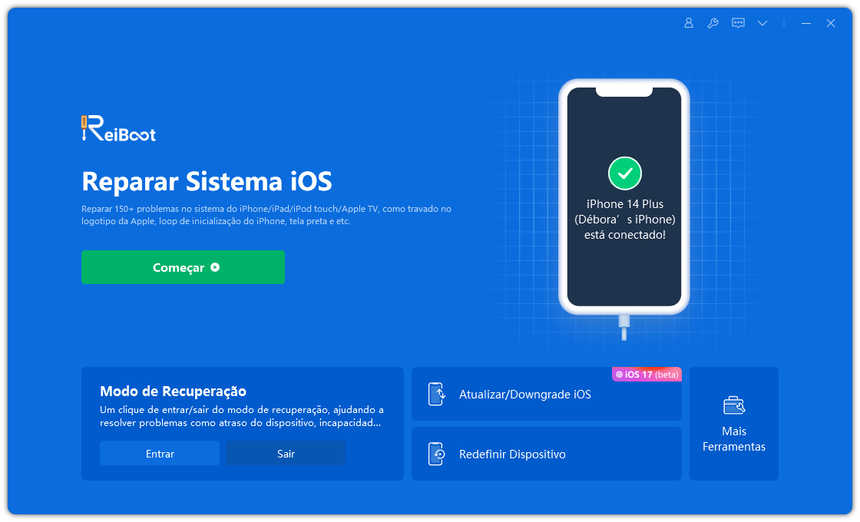
Método 6. O ID Apple ainda não é ativado? Entre em contato com o suporte da Apple
Você ainda não consegue corrigir o erro com as soluções acima? Então, você não deve hesitar em entrar em contato com o Suporte da Apple. Na maioria dos casos, a equipe de suporte da Apple fornecerá a assistência necessária para resolver o problema "Este ID Apple ainda não foi usado na iTunes Store, toque em revisar para entrar".
Tem Como Remover a Senha do ID Apple sem Verificação
Depois de ler acima, agora você deve conseguir corrigir o erro "Este ID Apple ainda não foi usado na iTunes Store" no seu dispositivo iOS. Se esqueceu a senha do seu ID Apple, talvez não consiga usar a iTunes Store, iCloud e várias outras coisas no seu dispositivo da Apple. Mas você não precisa se preocupar muito com isso, pode tentar remover senha do ID Apple com o Tenorshare 4MeKey.
Baixe e instale o Tenorshare 4MeKey no PC e conecte o seu dispositivo usando o cabo USB..

Comece o processo de remover ID Apple do seu dispositivo. Existem 2 situações diferentes para remover ID Apple. Se Buscar iPhone estiver desativado, pode começar a removê-lo diretamente. Se o Buscar iPhone estiver ativado, clique aqui para desbloquear.

Clique em "Avançar" e aguarde alguns minutos até que o ID Apple estiver removido com sucesso.

GUIA DE VÍDEO
Veja como remover ID Apple do iPhone se aparece o erro "Este ID Apple ainda não foi usado na iTunes Store".
Então, os problemas do iCloud, como 'este Apple ID ainda não foi usado na loja do iTunes', foi resolvido.

Tenorshare 4MeKey
Melhor ferramenta online para remoção de bloqueio de ativação do iCloud
Rápido e fácil